Canvas 学习(二)
上一篇Canvas 学习(一)中我是用canvas绘制了一些基本和组合的图形.
现在开始绘制图片和动画帧,以及面向对象的升级版本.
还是一样,看代码,所有的代码都托管在github上
先看第一个例子,绘制一张图片
01-绘制图片.htm
<body>
<canvas id="img" height="400" width="400"></canvas>
<script src="01绘制图片.js"></script>
</body>
这里的图片源有以下方式
在页面中添加一个image标签,然后通过document.getElementById() 的方式来拿到
通过new Image().src = ...; 通过这种方法来拿到.
在这里,我使用第二种方法,我的图片放在了img文件夹下.
- HTMLCanvasElement
可以使用另一个canvas元素作为你的图片源。
- ImageBitmap
这是一个高性能的位图,可以低延迟地绘制,它可以从上述的所有源以及其它几种源中生成。
01绘制图片.js
var ctx = document.getElementById('img').getContext('2d');
var img = new Image();
img.src = './img/0.jpg';
img.onload = function () {
ctx.drawImage(img, 0, 0, img.width, img.height, 0, 0, img.width, img.height);
}

美腻吧
在给img对象赋值了src 属性的时候,浏览器会立即开始加载图片,只有当图片加载完毕的时候,我们才能开始绘制图片,所以使用了img.onload = functioin(){...}; 的方式
context.drawImage()有三种方法,下面开始介绍
- drawImage(image, x, y)
其中
image是 image 或者 canvas 对象,x和y 是其在目标 canvas 里的起始坐标。这里就会按照原生图片进行绘制,不会进行缩放或者裁剪
- drawImage(image, x, y, width, height)
这个方法多了2个参数:
width和height,这两个参数用来控制 当像canvas画入时应该缩放的大小.由于我们在画图的时候,希望图片应该按照原比例来呈现.所以就想在页面中写入img标签一样,我们通常情况下只是放入一个参数,然后使用公式计算另一个参数.
由于要求
width/height==originWidth/originHeight
故
height=width/originWidth*originHeight
使用这个公式用宽度来计算高度就可以很按照源比例绘制, 当然如果你想把脸瘦下来,那就另说了.....
- drawImage(image, sx, sy, sWidth, sHeight, dx, dy, dWidth, dHeight)
drawImage方法的第三个也是最后一个变种有8个新参数,用于控制做切片显示的。第一个参数和其它的是相同的,都是一个图像或者另一个 canvas 的引用。其它8个参数最好是参照下面的图解,前4个是定义图像源的切片位置和大小,后4个则是定义切片的目标显示位置和大小
这个方法主要是用来做切图的,下面我们做的活动精灵刚好就用到了它.
移动精灵
这是我要用到的素材.

可以看到,它就是很多很多的小图片组合在一起,那么要使它动起来的方式就很简单了.
在画布上不停绘制每一行的小图形,当绘制一个时,就清除前面一个的痕迹.
下面是代码
02移动精灵.html
<article>
<canvas height="200" width="400" id="genius"></canvas>
<div>
<button id="forward">forward</button>
<button id="right"> right</button>
<button id="back">back</button>
<button id="left">left</button>
</div>
</article>
<script src="02移动精灵.js"></script>
我放置了一个canvas画布和4个按钮,让他前后左右动.
02移动精灵.js
var ctx = document.getElementById('genius').getContext('2d');
var img = new Image();
var intervalId;
var draw = function (direction) {
var rowIndex = direction, // 当前是第几行的图片
columnIndex = 0, // 当前是第几列的图片
frame = 6, // 一秒有几帧
singleWidth = 40, // 每一个小图片的宽度
singleHeight = 65; // 每一个小图片的高度
window.clearInterval(intervalId);
intervalId = setInterval(function () {
// 在没绘制一张小图片之前,都要清空之前绘制的图片,这样才能显示出动画效果来,
ctx.clearRect(10, 10, singleWidth, singleHeight);
// 在大图上剪切绘制绘制
ctx.drawImage(img, columnIndex * singleWidth, rowIndex * singleHeight, singleWidth, singleHeight, 10, 10, singleWidth, singleHeight);
columnIndex++;
columnIndex %= 4;
}, 1000 / frame);
}
这里draw函数里防止了主要的代码,通过计时器来使图片动起来(注意不要使用循环)
注意在每一次移动方向后都要清除计时器,
columnIndex %= 4;columnIndex++; 这两句是常用的循环控制语句.
02移动精灵.js
onload = function () {
img.src = "./img/DMMban.png";
img.onload = function () {
// 用数字表示这个精灵移动的方向.
// forward: 0,left:1,right:2,back:3
draw(0);
}
document.querySelector('#forward').addEventListener('click', () => {
draw(0);
});
document.querySelector('#left').addEventListener('click', () => {
draw(1);
});
document.querySelector('#right').addEventListener('click', () => {
draw(2);
});
document.querySelector('#back').addEventListener('click', () => {
draw(3);
});
};
下面是效果图.
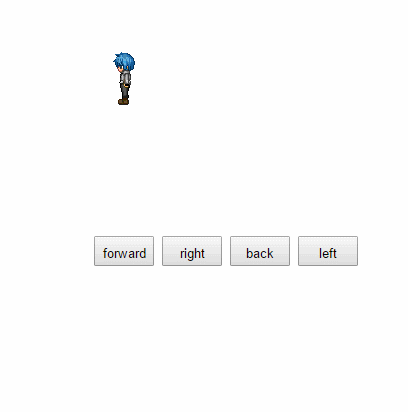
这个精灵并不是很好看,不过因为我不是做动画的,找不到比较漂亮的素材,将就看吧...
面向对象版本
好了,这个列子相对于第一篇文章例子要复杂一点,所以我也做了一个面向对象的版本,使用到了原型继承和一些其他的知识点.(关于原型继承和JavaScript面向对象在这里有介绍: JavaScript面向对象高级(一)
注意封装对象的方式,我个人认为这样封装对象时非常好的. 这也是很多大牛推荐的.在我的JavaScript高级框架设计部分将会介绍jQuery对象封装的方式.
01-移动精灵-面向对象版本.htm
<body>
<article>
<canvas height="200" width="400" id="genius"></canvas>
<div>
<button id="forward">forward</button>
<button id="right"> right</button>
<button id="back">back</button>
<button id="left">left</button>
</div>
</article>
<script src="01-移动精灵-面向对象版本.js"></script>
</body>
01-移动精灵-面向对象版本.js
- Genius 类的封装
var Genius = function (option) {
Genius.prototype._init_(option);
}
Genius.prototype = {
constructor: Genius,
// 把对象的初始化代码都放在这里,把它需要用到的所有变量都绑定到它的原型上.
_init_: function (option) {
this.img = option.img;
this.rowIndex = option.rowIndex;
this.columnIndex = option.columnIndex;
this.frame = option.frame;
this.singleWidth = option.singleWidth;
this.singleHeight = option.singleHeight
},
// 由于js面向对象的特点,获取会从父对象的prorotype里面获取,但是设置只会设置自己的
draw: function (ctx, direction) {
window.clearInterval(this.intervalId);
this.rowIndex = direction;
// 一定要设置,因为在setInterval里面,this指的就是window变量
var that = this;
this.intervalId = setInterval(function () {
// 在没绘制一张小图片之前,都要清空之前绘制的图片,这样才能显示出动画效果来,
ctx.clearRect(10, 10, that.singleWidth, that.singleHeight);
// 在大图上剪切绘制绘制
ctx.drawImage(that.img, that.columnIndex * that.singleWidth, that.rowIndex * that.singleHeight, that.singleWidth, that.singleHeight, 10, 10, that.singleWidth, that.singleHeight);
that.columnIndex++;
that.columnIndex %= 4;
}, 1000 / that.frame);
}
}
window.onload = function () {
var ctx = document.getElementById('genius').getContext('2d');
var oringinImg = new Image();
oringinImg.src = "./img/DMMban.png";
var genius;
oringinImg.onload = function () {
// 实例化构造一个对象
genius = new Genius({
img: oringinImg,
rowIndex: 0,
columnIndex: 0,
frame: 6,
singleWidth: 40,
singleHeight: 65
});
// 调用Genius的prototype里面的draw方法.
genius.draw(ctx, 0);
}
document.querySelector('#forward').addEventListener('click', () => {
genius.draw(ctx, 0);
});
document.querySelector('#left').addEventListener('click', () => {
genius.draw(ctx, 1);
});
document.querySelector('#right').addEventListener('click', () => {
genius.draw(ctx, 2);
});
document.querySelector('#back').addEventListener('click', () => {
genius.draw(ctx, 3);
});
};
这是效果图
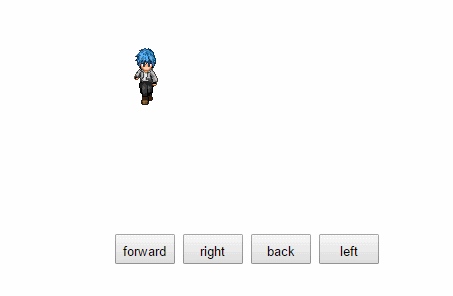
嗯 canvas绘制动画帧就到这里,下一篇Canvas(三) konva 将会介绍canvas的旋转和konva库.
由于本人水平有限,如有错误,如果错误,望不吝赐教.
最后特别感谢恩师蒋坤老师(jk)对我的知识学习和人生引导的极大帮助,非常感谢他.
另 由于现任公司没有适合我的岗位,想求职一份,职位: 前端开发. 我的邮箱 mymeat@126.com.
